Introdução ao Uso de Câmeras
・Abra a vista da câmara e ajuste o ângulo, ao "nível dos olhos".
・Selecione o tipo de perspetiva e escolha os parâmetros.
First Step
Abra a "Vista da câmara", premindo a seta amarela à esquerda da janela principal, premindo Alt+C, ou seleccionando "Vista da câmara" no menu "Câmara" no canto superior esquerdo.

Second Step
Se arrastar as margens da janela principal, pode ajustar o seu tamanho.
Third Step
Pode ajustar o ponto de vista da mesma forma que a vista 3D.
Fourth Step
Clique na etiqueta "Pers" (a predefinição é "Perspetiva real").
Fifth Step
Ajustando o "FOV" (Campo de visão), a "Distorção" e a "Distância", pode alterar as características das distorções de perspetiva.
Pode ajustar facilmente o valor numérico de cada uma delas, clicando e arrastando a caixa de texto.
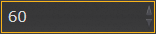
Quando quiser aumentar a visualização da câmara, escolha "Modo de ecrã grande" no menu "ferramenta" ou prima a tecla [Home]. (No caso de não ter a Vista da Câmara aberta, o "Modo de ecrã grande" expandirá a Vista 3D).
Ao premir a tecla [←], pode copiar a informação da câmara da Vista 3D para a Vista da Câmara.
Existe uma função "Rolar" adicionada à Vista da Câmara que não se encontra na câmara da Vista 3D, que roda a vista da câmara no sentido dos ponteiros do relógio ou no sentido contrário.
No caso de um modelo 3D importado não se distorcer corretamente, normalmente pode ser resolvido inserindo um vértice entre os lados longos.
Acerca do campo de visão
Nas definições de perspetiva, o FOV é um parâmetro muito importante para a impressão da sua imagem.
Uma vez que este número tem tanta influência na sensação geral da sua criação, recomenda-se que o experimente.
Pontos principais
・45~60 é frequentemente utilizado em jogos.
・Ilustrações normalmente usam valores acima de 30, enquanto há uma tendência para usar valores mais baixos para representações deformadas.
・As ilustrações normalmente usam valores acima de 30, enquanto valores mais baixos são populares com representações deformadas.
・As fotografias tiradas com uma câmara normal teriam valores mais baixos.
・Valores mais altos darão maior peso às composições.
Falso Pers(pective)
First Step
Em primeiro lugar, siga o processo acima descrito.
Second Step
Clique na barra cinzenta escura, onde diz "Real Pers" (ou na seta à direita da mesma), e seleccione "Fake Pers".
Third Step
Clique em "Click Pers Center" e, em seguida, clique na parte do modelo que pretende realçar na vista 3D.
A A distância do centro de perspetiva incluído na área focal primária (vermelho).
B A distância do ponto focal onde começa a área focal secundária (azul).
C O nível de ênfase na área focal primária (quanto menor o número, maior a ênfase).
D O nível de ênfase na área focal secundária.

*Se o valor de A for maior que B, A tornar-se-á azul e B tornar-se-á vermelho. Da mesma forma, C afectará a área azul e D afectará a vermelha.
**Quanto maior for o intervalo entre A e B, mais suave será a transição.
***Se o valor de C e D for o mesmo, não haverá distorção.
